Microsoft, 2018 Şubat'ında, yaklaşmakta olan Windows 10 Pro for Workstation sürümünün Ultimate Performance adlı benzersiz bir güç programı alacağını açıkladı.
İş İstasyonları için Windows 10 Pro, çok sayıda RAM ve işlemci gerektiren uygulamalar için özel olarak tasarlanmış, Windows 10'un özel bir sürümüdür.
Microsoft, Windows 10 Pro for Workstation'ı tüketici odaklı Windows 10 Pro'dan ayırmak için, Microsoft, Windows 10 Pro for Workstation'ın Windows 10 Pro'nun desteklemediği özellikleri destekleyeceğini açıkladı.
Şirket, genişletilmiş donanım desteğinden (daha fazla CPU ve RAM), Esnek Dosya Sistemi (ReFS) ile birimler oluşturma desteğinden veya kalıcı bellek desteğinden bahsetti. Microsoft, Windows 10 Pro'nun bazı özelliklerin de desteklendiğini ve Windows 10 Pro'daki ReFS desteğini sınırladığını söyleyemedi.
Üstün Performans güç şeması
Ultimate Performance güç şeması, yalnızca Windows 10 Pro for Workstation'da kullanılabilen yeni bir güç planıdır. Performansı artırmak için mikro gecikmeleri azaltmak üzere tasarlanan güç planı, Microsoft'un zaman içinde topladığı ayarları "işletim sisteminin kullanıcı tercihine, politikasına, donanım veya iş yüküne göre davranışı hızlıca ayarlamasına izin veren" değiştirir.
Ultimate Performance planı, Windows 10 Pro veya Home sistemlerinde varsayılan olarak mevcut değildir. Bununla birlikte, planı sisteme entegre etmek mümkündür. Bu nasıl yapılır, Windows 10'un sürümüne bağlıdır:
Windows 10 sürüm 1709 veya daha önceki bir sürüm

Güç planını yerel sisteme indirmeniz gerekir, çünkü doğrudan Windows 10 sürüm 1709'da (Fall Creators Update) ve Windows 10'un önceki sürümlerinde etkinleştirilemez.
Planı bu web sunucusundan indirebilirsiniz.
Yeni güç planını indirdikten sonra aşağıdakileri yapın:
- Arşivi yerel sisteme çıkarın.
- Bir komut istemi arayüzü açın.
- Planı çıkarttığınız dizine gidin, örneğin cd c: \ users \ martin \ downloads \ ultimateplan
- Yeni güç planını mevcut şemalar listesine eklemek için aşağıdaki komutu çalıştırın: powercfg --import c: \ users \ martin \ downloads \ ultimateplan \ UltimatePlan.pow
- Not: Kullanıcı adınız muhtemelen martin olmadığından ve planı farklı bir dizine yerleştirdiyseniz yolu buna göre ayarlamanız gerekebilir.
- Hemen "İçe Aktarılan Güç Düzeni" mesajını almalısınız.
Cihazdaki Güç Seçeneklerini açın. Bunu, Windows tuşuna dokunarak, Güç Seçenekleri yazarak ve sonuçlar listesinden Kontrol Paneli sonucunu seçerek yapabilirsiniz.
Yeni planı "ek planları göster" seçtikten sonra bulacaksınız. Cihazda etkinleştirmek için seçin.
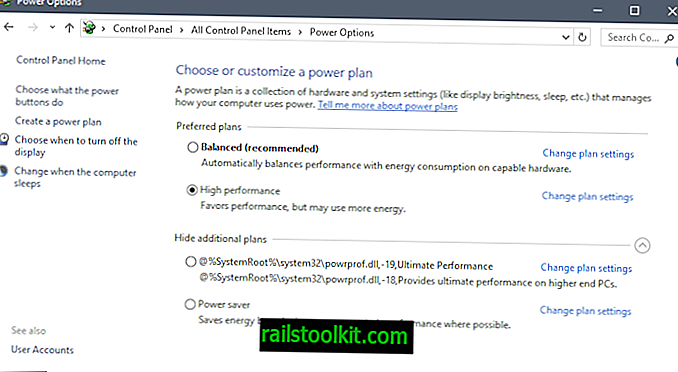
Windows 10 sürüm 1803 veya üstünü çalıştırırsanız yöntem daha kolaydır. Tek yapmanız gereken şu:
- Başlat Menüsünü açmak için Windows tuşuna dokunun.
- Cmd yazın.
- Shift tuşunu ve Ctrl tuşunu basılı tutun ve sonuçlar listesinden Cmd.exe dosyasını seçin.
- UAC istemi görüntülendiğinde evet'i seçin.
- Powercfg -duplicatescheme e9a42b02-d5df-448d-aa00-03f14749eb61 komutunu çalıştırın.
Güç Seçeneklerinde "plan ayarlarını değiştir" i ve ardından "Bu planı sil" i seçerek planı istediğiniz zaman silebilirsiniz. (Deskmodder aracılığıyla)
Şimdi Siz : Hangi güç planı cihazınızda etkin?














